随着Windows7操作系统的逐渐淘汰,许多用户开始考虑将自己的华硕笔记本系统升级为Windows10。本教程将详细介绍如何将华硕笔记本系统从旧版本升级为最新的Windows10系统,帮助用户轻松升级,体验最新的功能和性能。
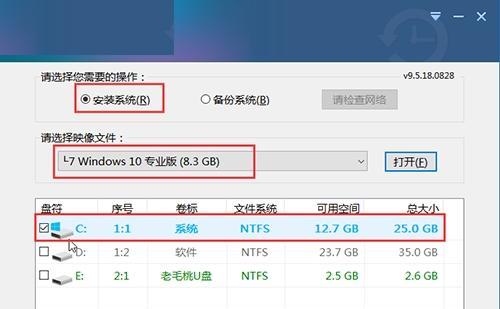
备份重要文件
在升级系统之前,首先需要备份重要文件,以防升级过程中出现数据丢失。可以将文件复制到外部硬盘、云存储或其他安全的存储设备中,确保数据的安全。
检查硬件兼容性
在升级之前,需要确保笔记本的硬件兼容性。华硕官方网站提供了Windows10兼容性检查工具,下载并运行该工具可以检测硬件是否支持Windows10,并提供相应的驱动程序下载链接。
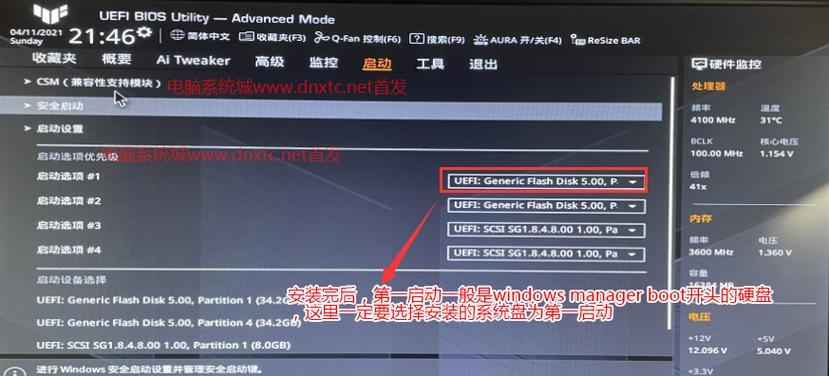
备份驱动程序
在升级之前,备份当前系统的驱动程序是非常重要的。可以使用第三方软件或者手动将驱动程序复制到外部存储设备中,以便在升级后重新安装。
下载Windows10安装媒体
从微软官方网站上下载Windows10安装媒体,可以选择下载ISO镜像文件或者使用媒体创建工具创建可引导的USB安装盘。
创建系统恢复点
在进行任何系统操作之前,都应该创建一个系统恢复点,以便在出现问题时能够恢复到之前的状态。在控制面板中的“系统和安全”中可以找到“创建系统恢复点”的选项。

安装Windows10系统
将下载的Windows10安装媒体插入华硕笔记本的USB接口,并重新启动笔记本。按照提示进行安装过程,选择保留文件和应用程序的选项,以确保原有数据不会丢失。
更新驱动程序
升级完成后,需要更新一些可能与Windows10不兼容的驱动程序。可以通过设备管理器找到需要更新的设备,右键点击选择“更新驱动程序”,然后选择自动更新驱动程序。
安装常用软件
升级到新系统后,需要重新安装常用软件,例如浏览器、办公软件等。可以从官方网站下载最新版本的软件进行安装。
激活Windows10
升级完成后,需要激活Windows10系统。可以通过“设置”-“更新和安全”-“激活”找到激活选项,按照提示进行激活。
优化系统设置
升级完成后,可以根据自己的需求对系统进行优化。例如设置电源选项、调整显示设置、安装杀毒软件等,以提升系统的使用体验和安全性。
恢复备份文件
升级完成后,可以将之前备份的文件恢复到新系统中。将文件复制到相应的文件夹中,确保数据完整。
优化系统性能
在升级完成后,可以进一步优化系统性能,例如清理垃圾文件、关闭不必要的启动项、定期进行系统维护等,以保证系统的流畅运行。
解决常见问题
在升级过程中,可能会遇到一些常见的问题,例如驱动不兼容、应用程序无法打开等。可以通过搜索引擎查找解决方案或者咨询技术支持。
体验Windows10新功能
升级完成后,可以体验Windows10带来的许多新功能和改进。例如Cortana语音助手、MicrosoftEdge浏览器、虚拟桌面等,让使用体验更加便捷和高效。
通过本教程,我们详细介绍了如何将华硕笔记本系统从旧版本升级为Windows10。通过备份文件、检查硬件兼容性、备份驱动程序、下载安装媒体等一系列步骤,用户可以轻松完成系统的升级,并享受到Windows10带来的新功能和改进。升级前请确保备份数据,遵循教程的步骤进行操作,以确保系统升级的安全和顺利进行。




